ಪರಿವಿಡಿ
ಖಂಡಿತ ಹೌದು! ಸರಿ, ಇದು ನೀವು ಎಷ್ಟು ಸಮರ್ಪಿತರಾಗಿದ್ದೀರಿ ಮತ್ತು ನೀವು ಅದನ್ನು ಎಷ್ಟು ಚೆನ್ನಾಗಿ ಕಲಿಯಲು ಬಯಸುತ್ತೀರಿ ಎಂಬುದರ ಮೇಲೆ ಅವಲಂಬಿತವಾಗಿರುತ್ತದೆ. ಆದರೆ ನೀವು ಬದ್ಧರಾಗಿದ್ದರೆ, ಕೇವಲ ಮೂರು ದಿನಗಳಲ್ಲಿ, ನೀವು PRO ಆಗಬಹುದು.
ನಾನು ಡೇವ್. ವೃತ್ತಿಪರ ವೀಡಿಯೊ ಸಂಪಾದಕ ಮತ್ತು ಅಡೋಬ್ ಪ್ರೀಮಿಯರ್ ಪ್ರೊನಲ್ಲಿ ಪರಿಣಿತರು. ನಾನು ಕಳೆದ 10 ವರ್ಷಗಳಿಂದ ಸಂಪಾದಿಸುತ್ತಿದ್ದೇನೆ ಮತ್ತು ಹೌದು, ನೀವು ಊಹಿಸಿದ್ದು ಸರಿ, ನಾನು ಇನ್ನೂ ಸಂಪಾದಿಸುತ್ತಿದ್ದೇನೆ! ಅಡೋಬ್ ಪ್ರೀಮಿಯರ್ನ ನ್ಯೂಕ್ಗಳು ಮತ್ತು ಕ್ರೇನಿಗಳು ನನಗೆ ತಿಳಿದಿದೆ ಎಂದು ನಾನು ನಿಮಗೆ ಧೈರ್ಯದಿಂದ ಹೇಳಬಲ್ಲೆ.
ಈ ಲೇಖನದಲ್ಲಿ, ಅಡೋಬ್ ಪ್ರೀಮಿಯರ್ ಅನ್ನು ಕಲಿಯುವುದು ಎಷ್ಟು ಸುಲಭ, ಹೇಗೆ ಪ್ರಾರಂಭಿಸುವುದು ಮತ್ತು ಅಂತಿಮವಾಗಿ ನೀವು ಎಲ್ಲಿ ಮಾಡಬಹುದು ಎಂಬುದನ್ನು ನಾನು ವಿವರಿಸಲಿದ್ದೇನೆ. ನೀವು ಪ್ರಾರಂಭಿಸಲು ಟ್ಯುಟೋರಿಯಲ್ಗಳು ಮತ್ತು ಕೋರ್ಸ್ಗಳನ್ನು ಹುಡುಕಿ.
Adobe Premiere ಅನ್ನು ಕಲಿಯುವುದು ನಿಜವಾಗಿಯೂ ಸುಲಭವೇ
ನನ್ನ ಉತ್ತರ ಹೌದು! ಅಡೋಬ್ ಪ್ರೀಮಿಯರ್ನೊಂದಿಗೆ ಪ್ರೊ ಆಗಲು ಹೆಚ್ಚು ಸಮಯ ತೆಗೆದುಕೊಳ್ಳುವುದಿಲ್ಲ. ಒಮ್ಮೆ ನೀವು ನಿಮ್ಮ ಪರಿಕರಗಳು ಮತ್ತು ಪ್ಯಾನಲ್ ಜ್ಞಾನವನ್ನು ಪಡೆದುಕೊಂಡರೆ, ನೀವು ಹೋಗುವುದು ಒಳ್ಳೆಯದು.
ಪ್ರತಿ ಉಪಕರಣವು ಏನು ಮಾಡುತ್ತದೆ, ಪ್ರತಿ ಪ್ಯಾನಲ್ ಏನು ಮಾಡುತ್ತದೆ ಮತ್ತು ನಿಮ್ಮ ಕ್ಲಿಪ್ಗಳಿಗೆ ಅನ್ವಯಿಸುವ ಮೂಲಭೂತ ಪರಿಣಾಮಗಳನ್ನು ಮಾತ್ರ ನೀವು ಅರ್ಥಮಾಡಿಕೊಳ್ಳಬೇಕು. ಮೂಲಭೂತ ಪರಿಣಾಮಗಳು ಸೇರಿವೆ:
- ಬಣ್ಣ ತಿದ್ದುಪಡಿ: ಲುಮೆಟ್ರಿ ಬಣ್ಣ
- ಪರಿವರ್ತನೆ ಪರಿಣಾಮ
- ಕ್ರಾಪ್ ಎಫೆಕ್ಟ್
- ಆಡಿಯೋ ಮತ್ತು ವೀಡಿಯೊ ಪರಿವರ್ತನೆಗಳು
ಅಡೋಬ್ ಪ್ರೀಮಿಯರ್ನೊಂದಿಗೆ ಹೇಗೆ ಪ್ರಾರಂಭಿಸುವುದು
ಸರಿ, ನೀವು ಸಾಫ್ಟ್ವೇರ್ ಅನ್ನು ಖರೀದಿಸಬೇಕು ಮತ್ತು ಅದನ್ನು ನಿಮ್ಮ PC ಅಥವಾ Mac ನಲ್ಲಿ ಸ್ಥಾಪಿಸಬೇಕು, ಅದು ಶ್ರೇಷ್ಠತೆಯ ಮೊದಲ ಹೆಜ್ಜೆಯಾಗಿದೆ. ಅದನ್ನು ಅನ್ವಯಿಸದಿದ್ದಾಗ ಕಲಿಕೆಯು ನಡೆಯುವುದಿಲ್ಲ. ನೀವು ಕಲಿತಂತೆ, ನೀವು ಅಭ್ಯಾಸ ಮಾಡುತ್ತೀರಿ. ಪ್ರಾರಂಭಿಸಲು, ನೀವು ಈ ಕೆಳಗಿನವುಗಳನ್ನು ಅರ್ಥಮಾಡಿಕೊಳ್ಳಬೇಕು:
ಇಂಟರ್ಫೇಸ್
1. ಟೈಮ್ಲೈನ್: ಇಲ್ಲಿಯೇ ನೀವು ನಿಮ್ಮ ಎಲ್ಲಾ ಮ್ಯಾಜಿಕ್ಗಳನ್ನು ನಿರ್ವಹಿಸುತ್ತೀರಿ, ಪರಿಣಾಮಗಳು, ಪಠ್ಯಗಳು, ಗ್ರಾಫಿಕ್ಸ್, ಓವರ್ಲೇಗಳು, ತುಣುಕನ್ನು ಸೇರಿಸಿ, ನೀವು ನಿಜವಾಗಿ ಯೋಚಿಸಬಹುದಾದ ಯಾವುದನ್ನಾದರೂ ಬಿ-ರೋಲ್ಗಳು. ಇಲ್ಲಿ ಎಲ್ಲಾ ಮಾಡಲಾಗುತ್ತದೆ. ಟೈಮ್ಲೈನ್ ಅನ್ನು ಅರ್ಥಮಾಡಿಕೊಳ್ಳುವುದು ತುಂಬಾ ಸುಲಭ.
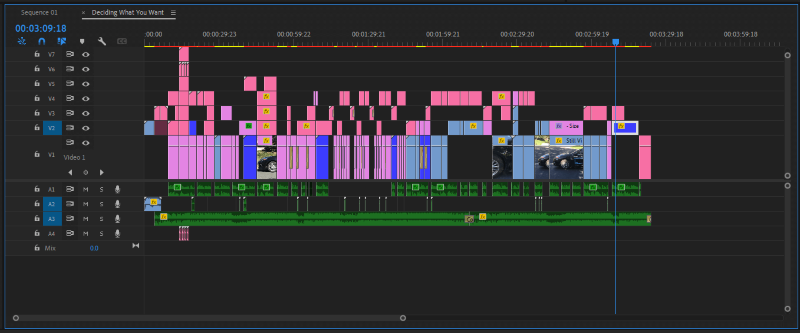
2. ಪ್ರಾಜೆಕ್ಟ್ ಫೋಲ್ಡರ್: ಇಲ್ಲಿ ನೀವು ನಿಮ್ಮ ಎಲ್ಲಾ ಫೈಲ್ಗಳನ್ನು ಸಂಘಟಿಸಲು ಹೊರಟಿರುವಿರಿ, ಅದು ವೀಡಿಯೊಗಳು, ಆಡಿಯೊಗಳು, ಚಿತ್ರಗಳು, ನೀವು Adobe Premiere Pro ಗೆ ತರಲು ಬಯಸುವ ಯಾವುದನ್ನಾದರೂ ನೀವು ಪ್ರಾಜೆಕ್ಟ್ ಫೋಲ್ಡರ್ಗೆ ಎಳೆಯಬಹುದು ಮತ್ತು ಬಿಡಬಹುದು.
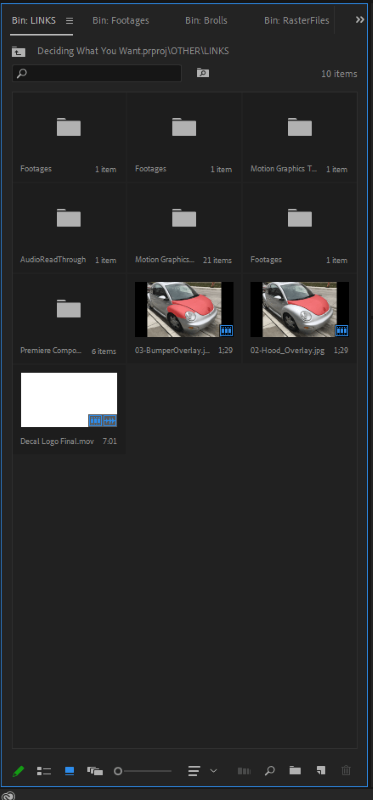
3. ಪರಿಣಾಮಗಳ ಫಲಕ: ನಿಮ್ಮ ಯಾವುದೇ ಕ್ಲಿಪ್ಗೆ ನೀವು ಅನ್ವಯಿಸಲು ಬಯಸುವ ಯಾವುದೇ ರೀತಿಯ ಪರಿಣಾಮವನ್ನು ನೀವು ಇಲ್ಲಿ ಆಯ್ಕೆಮಾಡುತ್ತೀರಿ; ಬೆಳೆ, ರೂಪಾಂತರ, ಲುಮೆಟ್ರಿ ಬಣ್ಣ, ಅಲ್ಟ್ರಾ ಕೀ, ಇತ್ಯಾದಿ. ಅವರೆಲ್ಲರೂ ಇಲ್ಲಿ ವಾಸಿಸುತ್ತಿದ್ದಾರೆ.
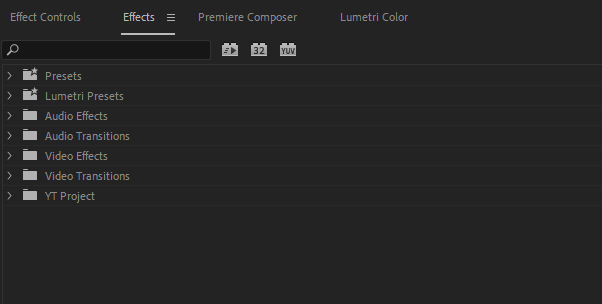
4. ಪರಿಣಾಮ ನಿಯಂತ್ರಣ ಫಲಕ: ಅದರ ಹೆಸರೇ ಸೂಚಿಸುವಂತೆ, ನಿಮ್ಮ ಪರಿಣಾಮಗಳನ್ನು ನೀವು ಇಲ್ಲಿ ನಿಯಂತ್ರಿಸಬಹುದು, ಕೀಫ್ರೇಮ್ ಮಾಡುವುದು ಇತ್ಯಾದಿ.

5. ಎಸೆನ್ಷಿಯಲ್ ಗ್ರಾಫಿಕ್ಸ್ ಪ್ಯಾನೆಲ್: ನಿಮ್ಮ ಎಲ್ಲಾ ಪಠ್ಯಗಳನ್ನು ಇಲ್ಲಿ ನಿಯಂತ್ರಿಸಲಾಗುತ್ತದೆ. ಫಾಂಟ್ ಶೈಲಿಗಳು, ಫಾಂಟ್ ಬಣ್ಣಗಳನ್ನು ಆರಿಸುವುದು, ನಿಮ್ಮ ಪಠ್ಯಗಳಿಗೆ ಚಲನೆಯನ್ನು ಸೇರಿಸುವುದು, ಎಲ್ಲವನ್ನೂ ಇಲ್ಲಿ ಮಾಡಲಾಗುತ್ತದೆ.

6. ಲುಮೆಟ್ರಿ ಬಣ್ಣ: ನೀವು ಇಲ್ಲಿ ಎಲ್ಲಾ ಬಣ್ಣದ ಮ್ಯಾಜಿಕ್ ಅನ್ನು ನಿರ್ವಹಿಸುತ್ತೀರಿ. ಬಣ್ಣ ತಿದ್ದುಪಡಿ, ಬಣ್ಣ ಶ್ರೇಣೀಕರಣ. ಇದು ನಿಜವಾಗಿಯೂ ಅದ್ಭುತವಾದ ಪ್ಯಾನೆಲ್ ಆಗಿದ್ದು, ಸಮಯ ಕಳೆದಂತೆ ನೀವು ಮಾಡದೇ ಇರಲು ಸಾಧ್ಯವಿಲ್ಲ.

ಪಟ್ಟಿ ಮುಂದುವರಿಯುತ್ತದೆ, ಆದರೆ ಇವು ಮೂಲಭೂತ ಅಂಶಗಳಾಗಿವೆ, ಒಮ್ಮೆ ನೀವು ಈ ಎಲ್ಲಾ ಪ್ಯಾನೆಲ್ಗಳ ಸಂಪೂರ್ಣ ತಿಳುವಳಿಕೆಯನ್ನು ಪಡೆದರೆ, ಇಲ್ಲ ನೀವು ಪ್ರೊ ಅಲ್ಲದ ರೀತಿಯಲ್ಲಿ!
ಪರಿಕರಗಳು

- ಮೂವ್ ಟೂಲ್: ಇದು ಯಾವುದೇ ಪ್ರೋಗ್ರಾಂನಲ್ಲಿ ಅತ್ಯಂತ ಮೂಲಭೂತ ಸಾಧನವಾಗಿದೆ. ನೀವು ಅದರೊಂದಿಗೆ ವಿಷಯಗಳನ್ನು ಚಲಿಸಬಹುದು. ಯಾವುದಾದರೂಅಕ್ಷರಶಃ.
- ಕಟ್/ಸ್ಪ್ಲೈಸ್ ಟೂಲ್: ಹೆಚ್ಚು ಕಡಿಮೆ ಚಾಕುವಿನಂತೆ. ಈ “ತೀಕ್ಷ್ಣ” ಉಪಕರಣದ ಮೂಲಕ ನಿಮ್ಮ ಯಾವುದೇ ಕ್ಲಿಪ್ಗಳನ್ನು ಕತ್ತರಿಸಬಹುದು.
- ಪಠ್ಯ ಸಾಧನ: ಸರಳವಾಗಿ ಪಠ್ಯವನ್ನು ಟೈಪ್ ಮಾಡಿ, ನೀವು ಅದನ್ನು ಪಡೆಯುತ್ತೀರಿ.
- ಆಕಾರದ ಉಪಕರಣ: ಆಕಾರಗಳು, ಆಯತಗಳು, ವೃತ್ತಗಳು, ದುಂಡಾದ ಆಯತಗಳು, ಚೌಕಗಳು, ಇತ್ಯಾದಿ ಆಕಾರಗಳನ್ನು ಸೆಳೆಯಲು.
- ಪೆನ್ ಟೂಲ್: ಇದು ಹಲವಾರು ಉಪಯೋಗಗಳನ್ನು ಹೊಂದಿದೆ. ಮೂಲತಃ ರೇಖಾಚಿತ್ರಕ್ಕಾಗಿ ಬಳಸಲಾಗುತ್ತದೆ, ನೀವು ಈ ಉಪಕರಣದೊಂದಿಗೆ ಸೆಳೆಯಬಹುದು. ಮರೆಮಾಚುವಿಕೆಗೆ ಸಹ ಬಳಸಲಾಗುತ್ತದೆ.
ಮತ್ತು ಹೆಚ್ಚು ಹೆಚ್ಚು ಪರಿಕರಗಳು, ಆದರೆ ಒಮ್ಮೆ ನೀವು ಮೇಲಿನ-ಹೆಸರಿನ ಪರಿಕರಗಳನ್ನು ತಿಳಿದಿದ್ದರೆ, ನೀವು ಈಗಾಗಲೇ ಟ್ರ್ಯಾಕ್ನಲ್ಲಿರುವಿರಿ.
ರಫ್ತು ವಿಭಾಗ
<21ಈಗ, ನಿಮ್ಮ ಪ್ರಾಜೆಕ್ಟ್ ಅನ್ನು ನೀವು ಪೂರ್ಣಗೊಳಿಸಿದ್ದೀರಿ, ನೀವು ಅದನ್ನು ಉಳಿಸಿದ್ದೀರಿ ಮತ್ತು ನಿಮ್ಮ ಬಗ್ಗೆ ನಿಮಗೆ ತುಂಬಾ ಸಂತೋಷವಾಗಿದೆ ಆದರೆ ನೀವು ಅದನ್ನು ಜಗತ್ತಿಗೆ ಹೇಗೆ ತೋರಿಸುತ್ತೀರಿ? ನೀವು Adobe Premiere ಫೈಲ್ ಅನ್ನು ನಿಮ್ಮ ಕುಟುಂಬ ಮತ್ತು ಸ್ನೇಹಿತರಿಗೆ ಕಳುಹಿಸುವುದಿಲ್ಲ.
ನೀವು ನಿಮ್ಮ ಪ್ರಾಜೆಕ್ಟ್ ಅನ್ನು ರಫ್ತು ಮಾಡಬೇಕು ಅಥವಾ “ರೆಂಡರ್” ಮಾಡಬೇಕು ಮತ್ತು ಜನರು ಮಾಡಲು ಸಾಧ್ಯವಾಗುವ ವಿಸ್ತರಣೆಯಲ್ಲಿ ರಫ್ತು ಮಾಡಬೇಕು ನೋಟ. ".mp4, .mov, .avi, ಇತ್ಯಾದಿ" ನಂತಹ ವಿಸ್ತರಣೆಗಳು. ಒಮ್ಮೆ ನೀವು ಇದನ್ನು ಸರಿಯಾಗಿ ಪಡೆದರೆ, ನೀವು ಹೋಗುವುದು ಒಳ್ಳೆಯದು. ನಮ್ಮ ಹಿಂದಿನ ಲೇಖನದಲ್ಲಿ ನಾವು ಇದನ್ನು ಈಗಾಗಲೇ ವಿವರಿಸಿದ್ದೇವೆ, ನೀವು ಇದಕ್ಕೆ ಹಿಂತಿರುಗಬಹುದು.
ಪ್ರೀಮಿಯರ್ ಪ್ರೊ ಅನ್ನು ಎಲ್ಲಿ ಕಲಿಯಬೇಕು
ಈ ಉತ್ತಮ ಪ್ರಯಾಣವನ್ನು ಪ್ರಾರಂಭಿಸಲು ನೀವು ಇನ್ನೂ ಹೆಚ್ಚು ಆಸಕ್ತಿ ಹೊಂದಿದ್ದೀರಿ ಎಂದು ಊಹಿಸಲಾಗಿದೆ ಆದರೆ ಓಪ್ಸ್! ನೀವು ಮಾರ್ಗದರ್ಶಕರನ್ನು ಹೊಂದಿಲ್ಲ, ಎಲ್ಲಿ ಪ್ರಾರಂಭಿಸಬೇಕು ಎಂದು ನಿಮಗೆ ತಿಳಿದಿಲ್ಲ. ನೀವು ಈ ಕೆಳಗಿನವುಗಳಲ್ಲಿ ಒಂದನ್ನು ಪ್ರಾರಂಭಿಸಬಹುದು ಎಂದು ಹೇಳಲು ನನಗೆ ಸಂತೋಷವಾಗಿದೆ:
YouTube: youtube ನಲ್ಲಿ ಹಲವಾರು ಉಚಿತ ವಿಷಯಗಳಿವೆ. ಅತ್ಯುತ್ತಮವಾದುದನ್ನು ಬ್ರೌಸ್ ಮಾಡಿ ಮತ್ತು ಹುಡುಕಿವಿಷಯ! ಆದರೆ ನೀವು ಉತ್ತಮ ವಿಷಯವನ್ನು ಹೇಗೆ ತಿಳಿದಿದ್ದೀರಿ, ಅಲ್ಲದೆ, ಎಲ್ಲವನ್ನೂ ಪೂರ್ವವೀಕ್ಷಣೆ ಮಾಡಿ, ಒಮ್ಮೆ ಅದು ಮೇಲೆ ತಿಳಿಸಲಾದ ಎಲ್ಲಾ ವರ್ಗಗಳನ್ನು ಸ್ಪರ್ಶಿಸಿದರೆ, ನೀವು ಅದರೊಂದಿಗೆ ಪ್ರಾರಂಭಿಸಬಹುದು. ನೀವು ಕೇವಲ ಒಂದು ಚಾನಲ್ಗಾಗಿ ಮಾತ್ರ ನೆಲೆಗೊಳ್ಳಬೇಕಾಗಿಲ್ಲ, ಹಲವಾರು ಚಾನಲ್ಗಳ ಮೂಲಕ ಹೋಗಿ, ವಿಭಿನ್ನ ತಂತ್ರಗಳನ್ನು ವೀಕ್ಷಿಸಿ ಮತ್ತು ಕಲಿಯಿರಿ.
Udemy: ನೀವು Udemy ನಲ್ಲಿ ಕೋರ್ಸ್ ಅನ್ನು ಖರೀದಿಸಬೇಕು. ಪ್ರಯೋಜನವೆಂದರೆ ನೀವು ಕಲಿಯಬೇಕಾದ ಎಲ್ಲವನ್ನೂ ಸರಿಯಾದ ಕ್ರಮದಲ್ಲಿ ಅವರು ಹಾಕಿದ್ದಾರೆ. ನೀವು YouTube ನಂತಹ ಹುಡುಕಾಟವನ್ನು ಮುಂದುವರಿಸಬೇಕಾಗಿಲ್ಲ.
ತೀರ್ಮಾನ
Adobe Premiere ಅನ್ನು ಕಲಿಯುವುದು ನಿಜವಾಗಿಯೂ ಸುಲಭ ಎಂದು ಈಗ ನೀವು ತಿಳಿದಿರಬೇಕು. ನನ್ನ ಪ್ರಕಾರ ತುಂಬಾ ಸುಲಭ. ನೀವು ಸರಿಯಾದ ವಿಷಯವನ್ನು ಕಲಿಯುತ್ತಿದ್ದೀರಿ ಎಂದು ಖಚಿತಪಡಿಸಿಕೊಳ್ಳಿ. ನೀವು ಈ ಪ್ರಯಾಣವನ್ನು ಪ್ರಾರಂಭಿಸುತ್ತಿರುವಂತೆ ನಾನು ನಿಮಗೆ ಶುಭ ಹಾರೈಸುತ್ತೇನೆ.
ಕಾಮೆಂಟ್ ಮಾಡಲು ಮರೆಯಬೇಡಿ ಅಥವಾ ಕಾಮೆಂಟ್ ಬಾಕ್ಸ್ನಲ್ಲಿ ನನಗೆ ಯಾವುದೇ ಪ್ರಶ್ನೆಗಳನ್ನು ಕೇಳಿ.

